Erste Schritte mit E-Mail-Empfehlungen in DotDigital
Bevor Sie anfangen!
**Damit die Einbettungscodes funktionieren, muss bei DotDigital die Erweiterte Personalisierung aktiviert sein.
1. Erstellen Sie ein E-Mail-Design
Als erstes müssen Sie ein Design für Ihre Emails erstellen. Sie können so viele verschiedene Designs erstellen, wie Sie möchten, und jedes Design kann für viele verschiedene Empfehlungsblöcke verwendet werden.
(Hier erfahren Sie, wie Sie E-Mail-Designs gestalten können.) (https://help.clerk.io/de/help/email/styling-email-recommendations/)
1. Gehen Sie im my.clerk.io Backend auf das Menü auf der linken Seite. Klicken Sie auf E-Mail -> Designs.

2. Klicken Sie auf Neues Design.

3. Wählen Sie den Geschmacksmustertyp, die Art des Inhalts und den Namen des Geschmacksmusters. Klicken Sie dann auf Entwurf erstellen.
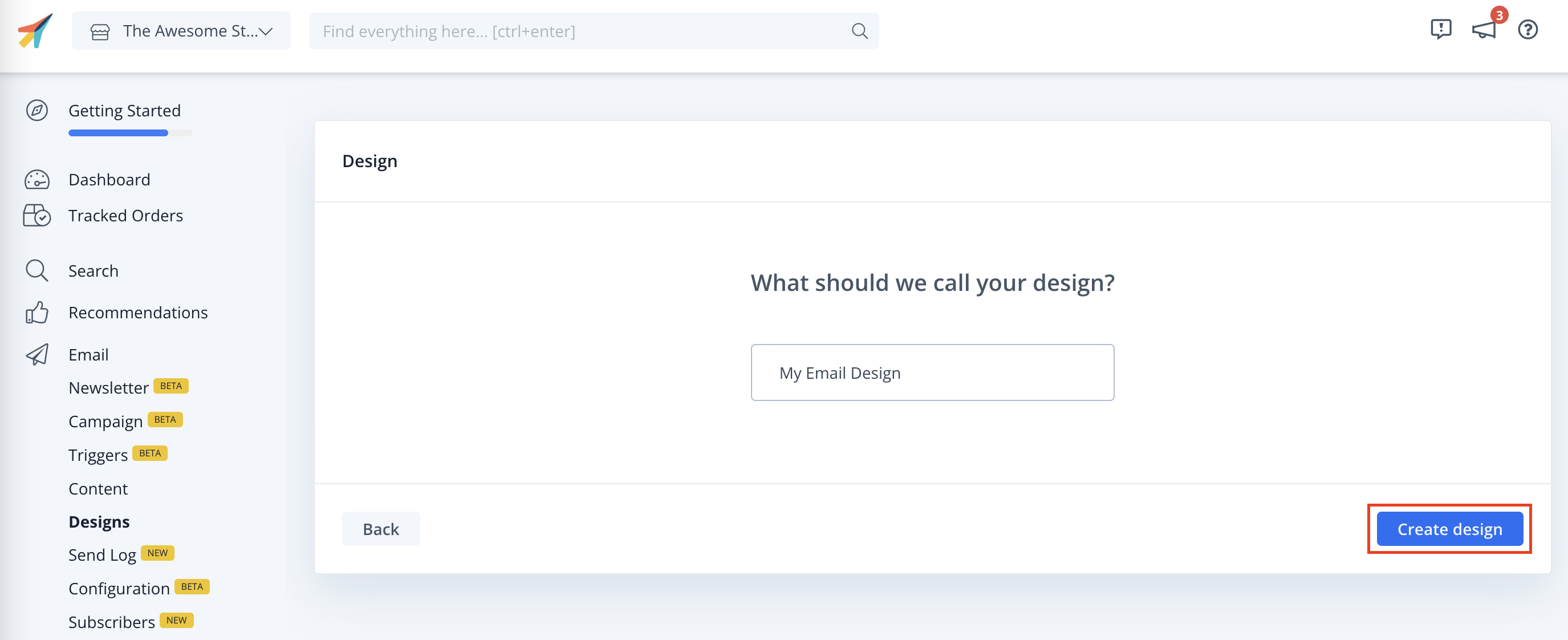
4. Ergänzen oder ändern Sie Ihren E-Mail-Entwurf. Klicken Sie auf Veröffentlichen, wenn Sie mit Ihrem Entwurf zufrieden sind.
2. Erstellen Sie Ihren ersten E-Mail-Inhalt
Jede Art von E-Mail-Empfehlung sollte einen eigenen Inhaltsblock haben. Diese Inhaltsblöcke steuern, wie viele Produkte angezeigt werden sollen, welche Logik verwendet werden soll, ob Filter angewendet werden sollen, usw.
Lesen Sie hier mehr über die Arbeit mit E-Mail-Inhalten
- gehen Sie zu Email.

- unter E-Mail auf Inhalt" klicken, dann oben rechts Neuer Inhalt wählen

3. Legen Sie die Ziele fest, die Sie erreichen möchten, um den richtigen Schieberegler für Ihre spezielle Situation zu wählen. Danach Erstellen Sie Inhalt.
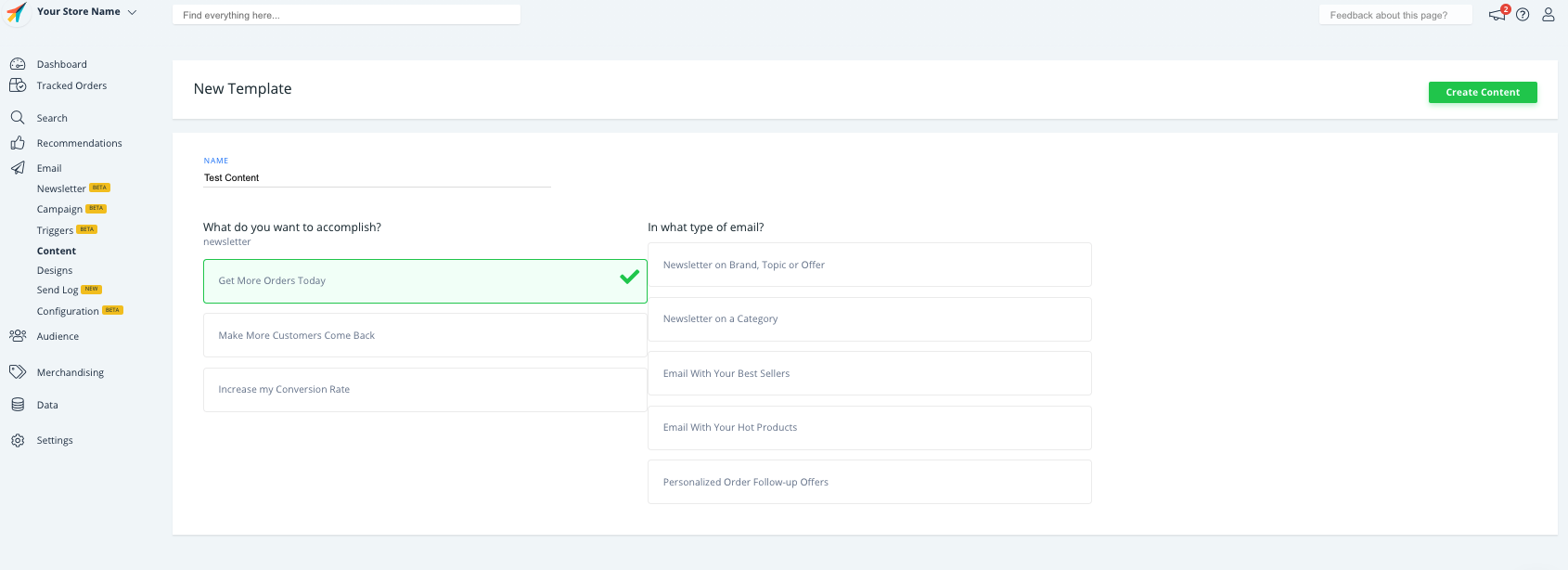
4. Die Produktlogik wird je nach Ihren Zielen gewählt, aber Sie können sie jederzeit ändern.
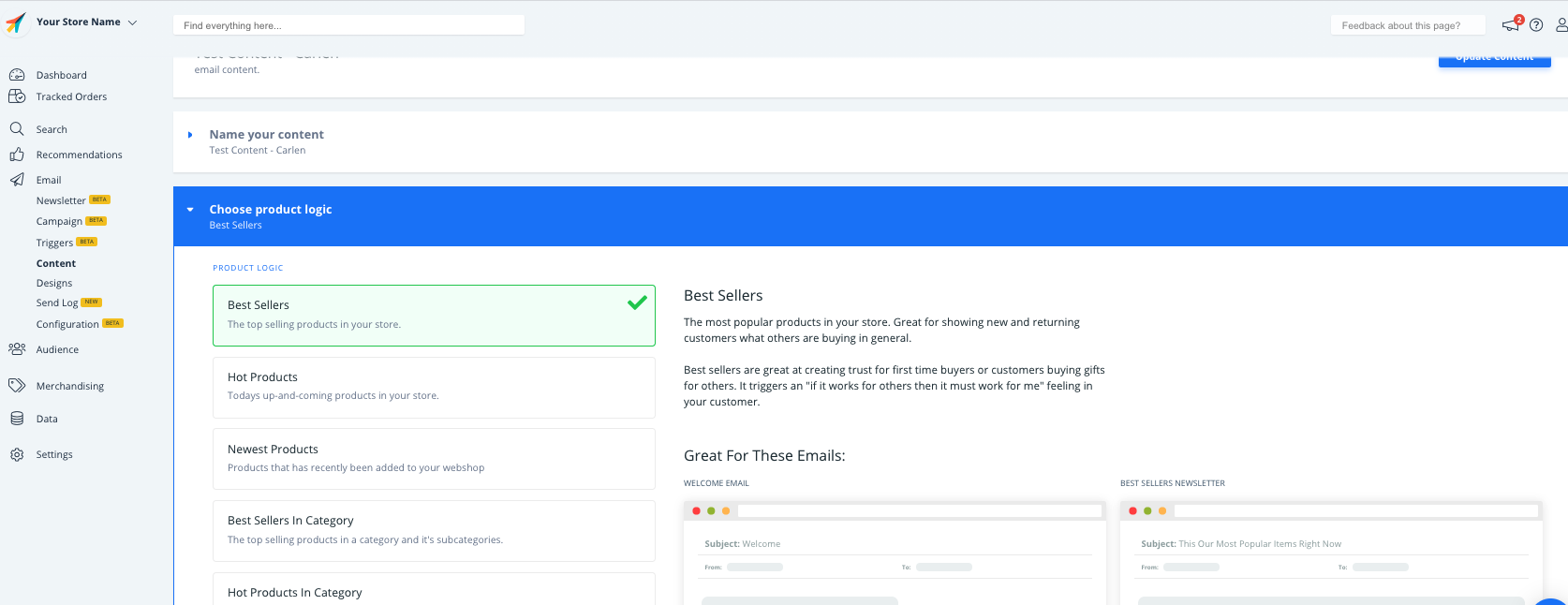
Wählen Sie die Anzahl der Produkte, die Sie anzeigen möchten, und wählen Sie eines der von Ihnen erstellten Designs. Klicken Sie auf Inhalt aktualisieren, um Ihre Änderungen zu speichern.
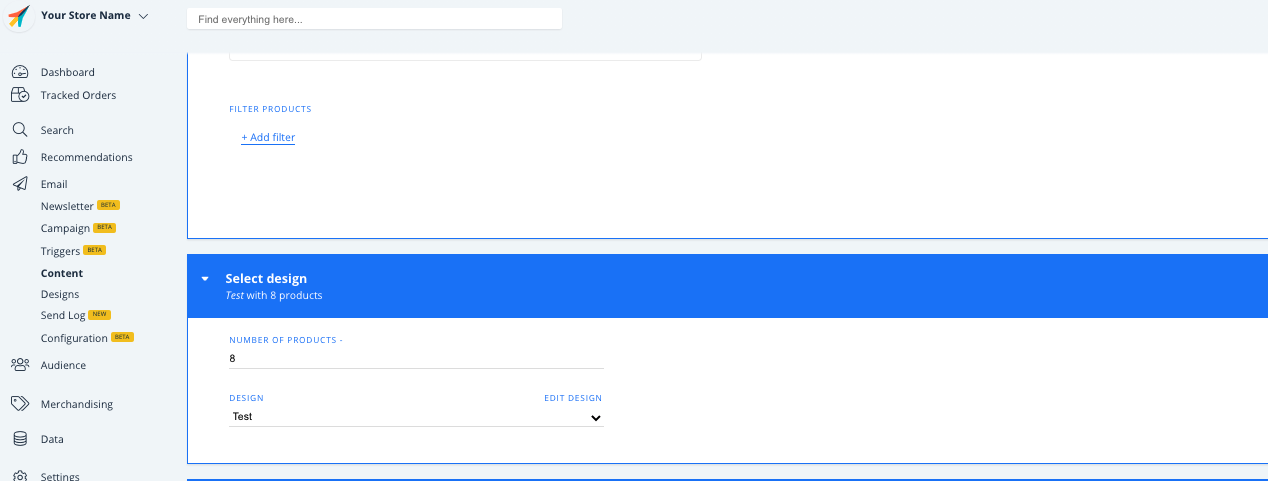
3. Den Einbettungscode abrufen
1. Wählen Sie unter Einfügen in E-Mail DotDigital als E-Mail-Plattform.
- OPTIONAL: Je nach der von Ihnen gewählten Inhaltslogik müssen Sie möglicherweise zusätzliche Daten wie Schlüsselwörter oder eine Kategorie-ID hinzufügen.
3. Klicken Sie auf der Seite “Inhalt” auf Einbettungscode in die Zwischenablage kopieren.
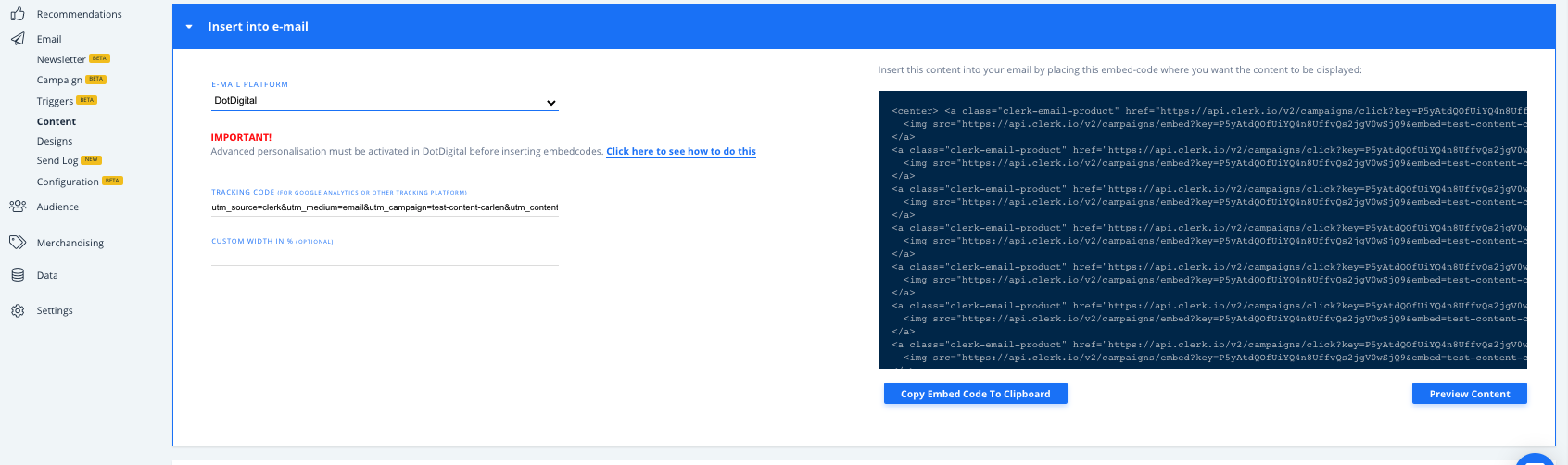
4. Einbetten der Empfehlungen in DotDigital
1. Gehen Sie in DotDigital auf Email und wählen Sie Ihre Kampagne:
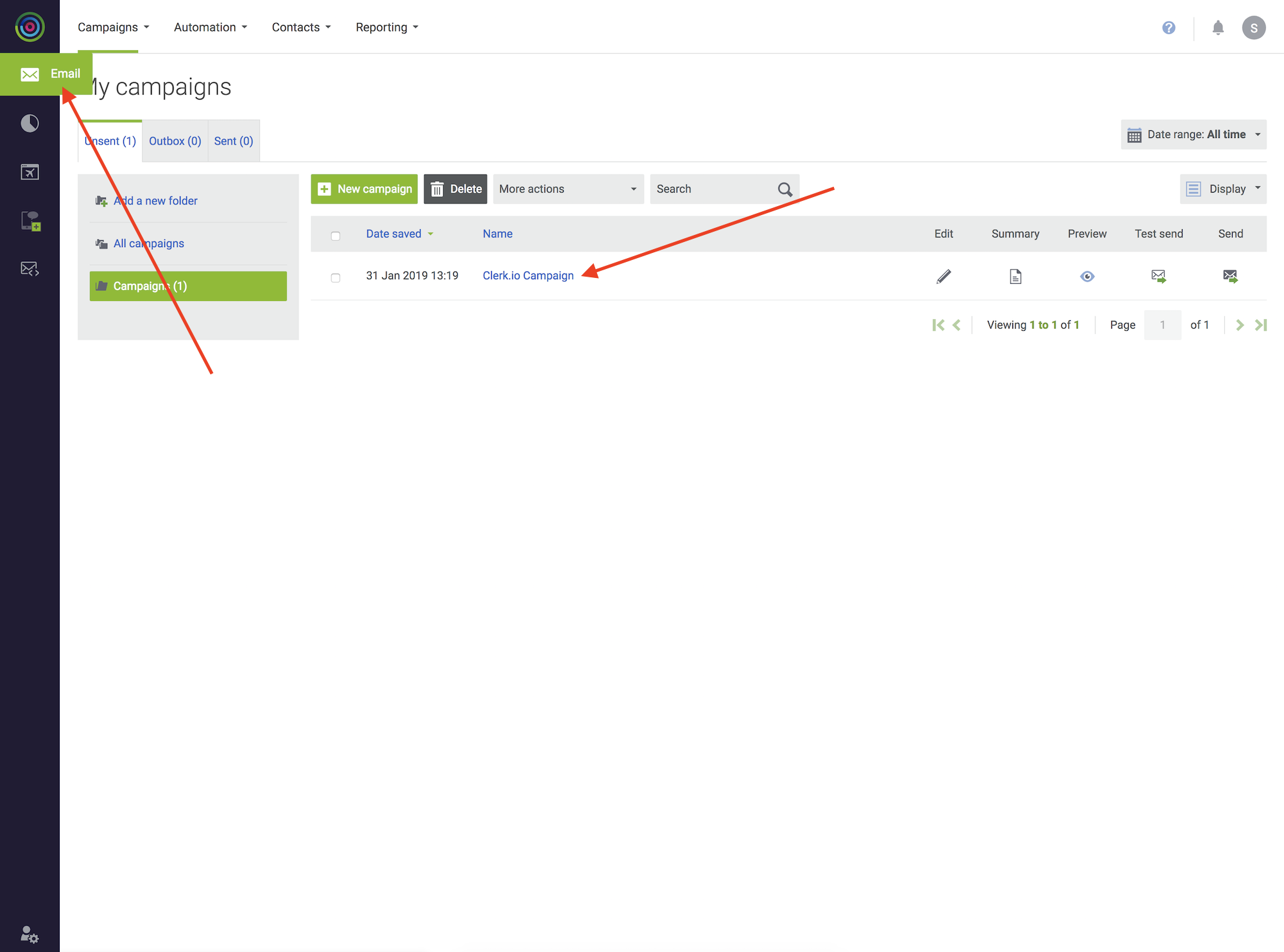
2 **Ziehen Sie einen Text-Block in den Bereich, in dem Sie Empfehlungen anzeigen möchten.
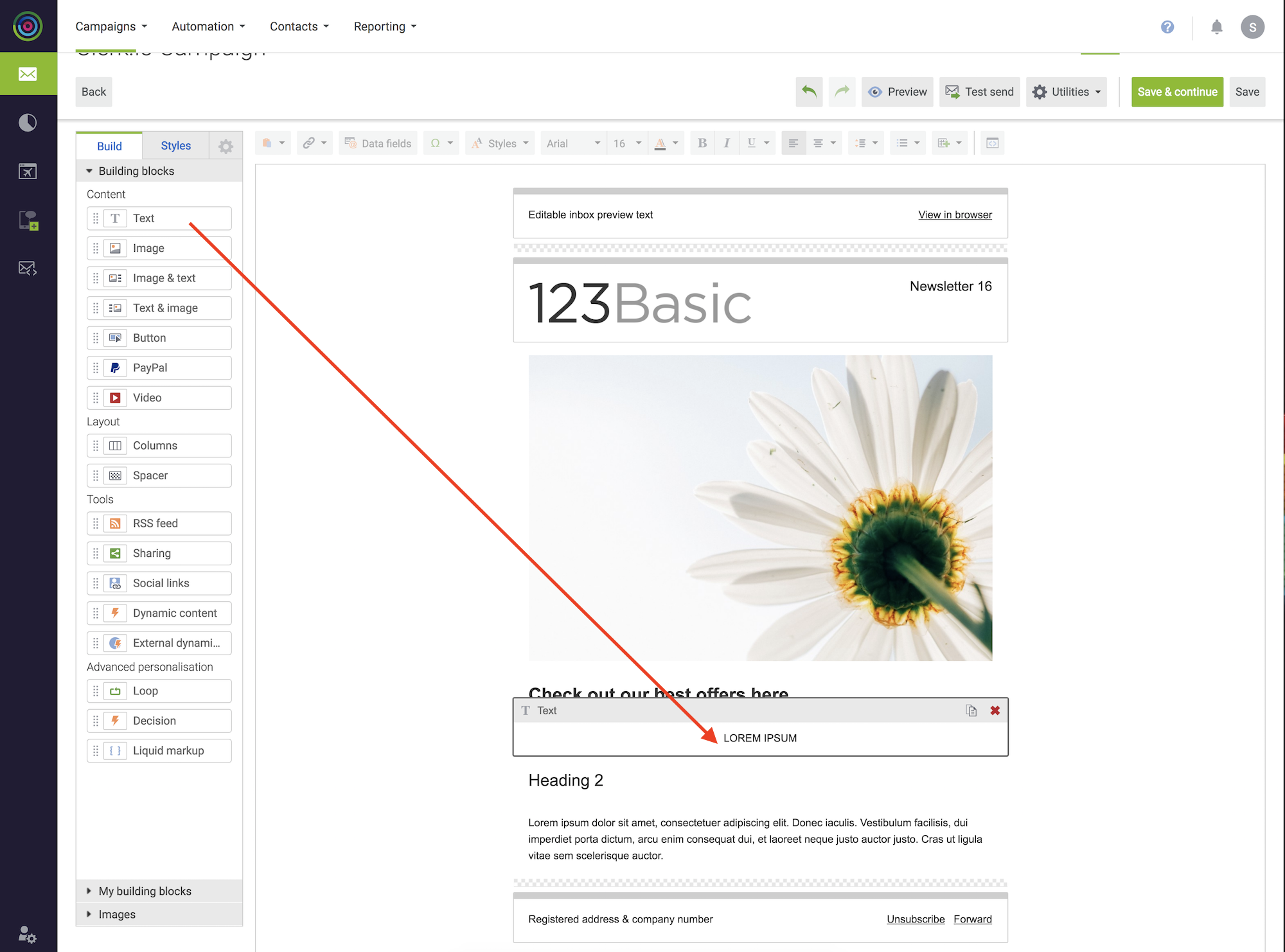
**3. Klicken Sie auf den Textblock und dann auf die Schaltfläche HTML auf der rechten Seite des Menüs.
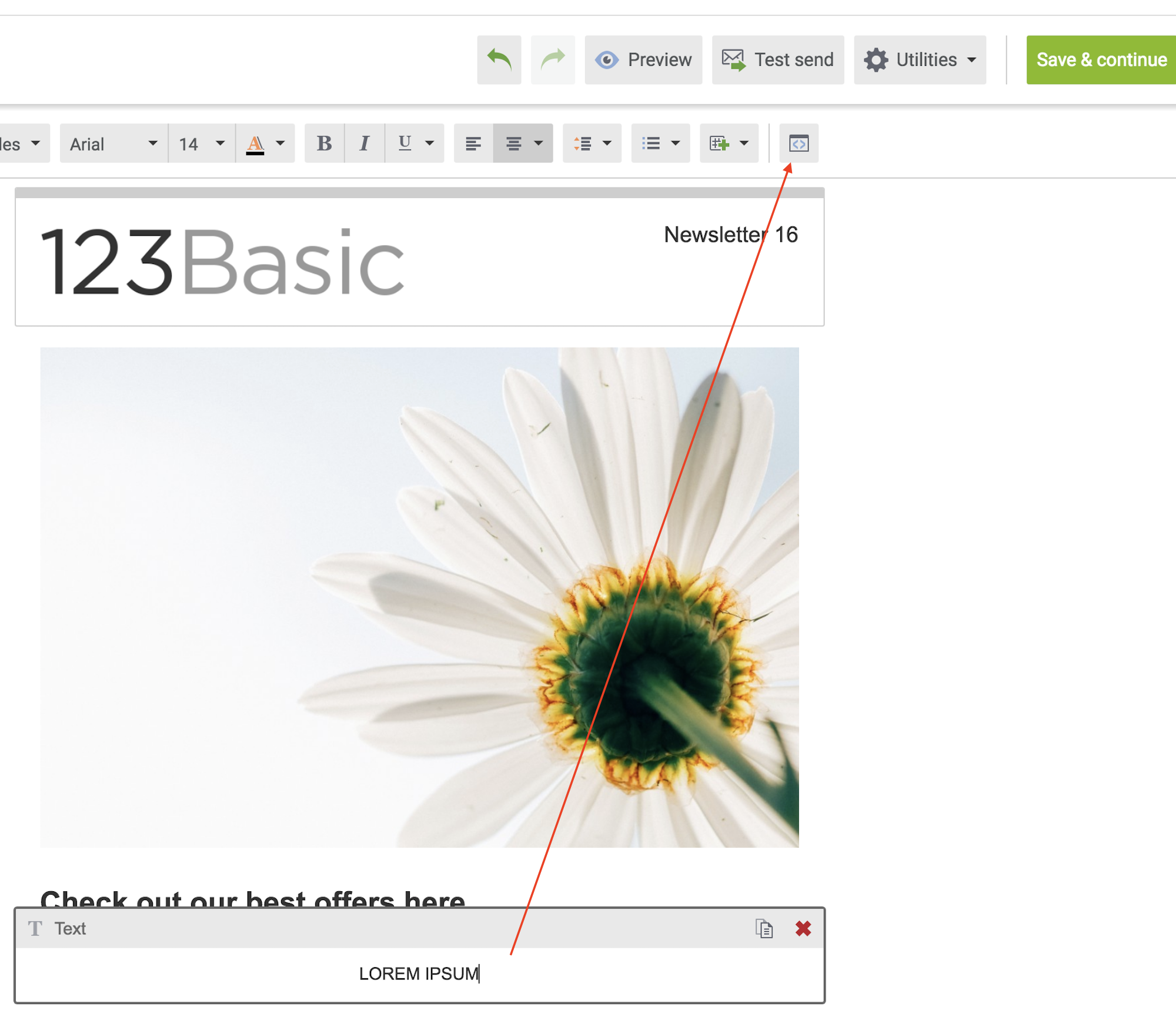
4.fügen Sie den Embedcode von Clerk.io ein und klicken Sie auf Anwenden
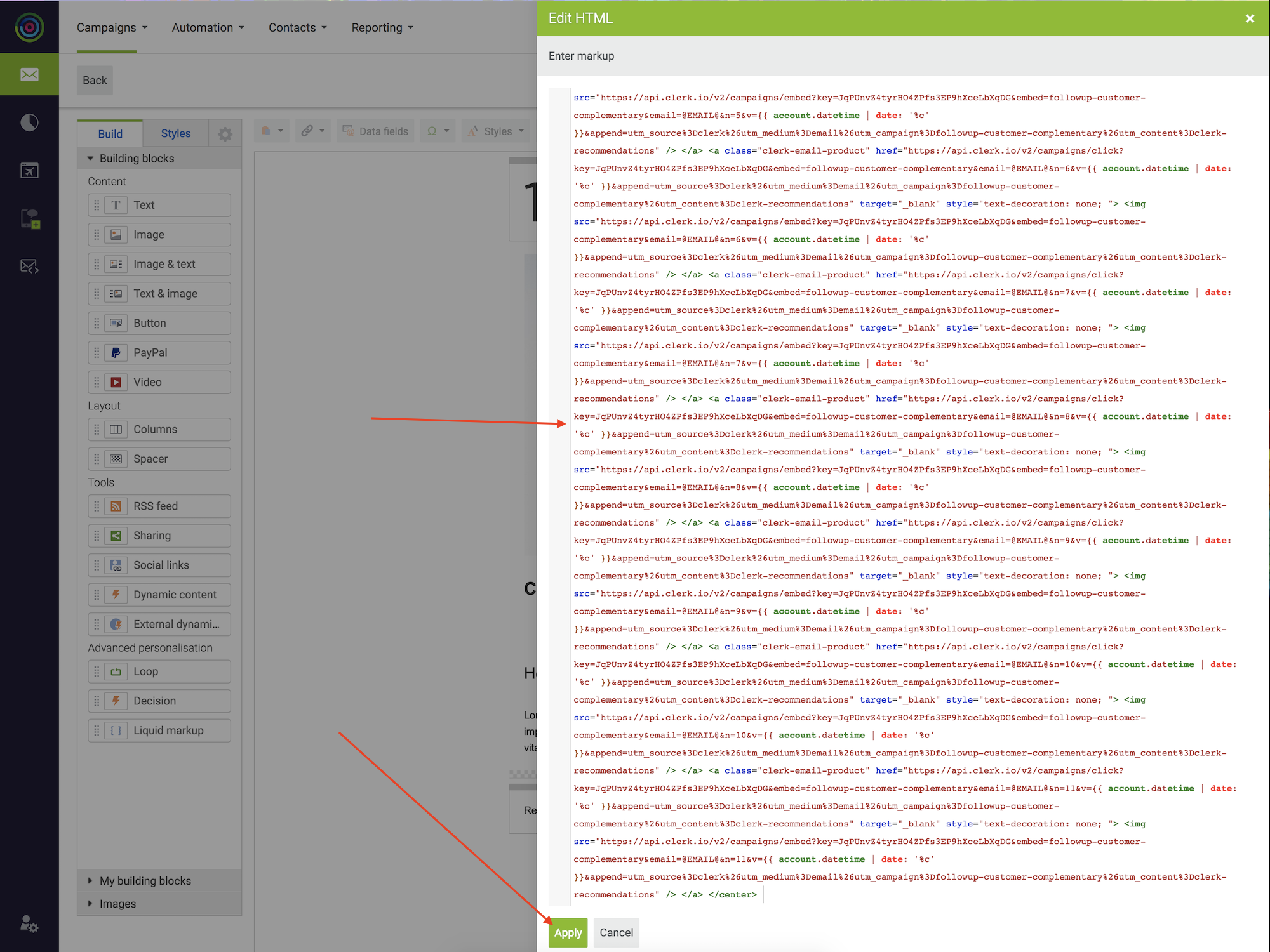
5.die Empfehlungen werden nun angezeigt:

Herzlichen Glückwunsch! Sie haben jetzt E-Mail-Empfehlungen in Ihrer DotDigital-Kampagne!